Settimocell / Notizie / Guide
Come nascondere Spotify su Facebook
Offerte in anteprima per teSpotify è uno dei più utilizzati servizi di streaming musicale on demand per computer, per iPhone, dispositivi Android e che deve la sua diffusione anche all’interazione di Faceook. Se infatti ti colleghi al social network, puoi condividere la musica che stai ascoltando con tutti i tuoi amici.
Se però ti sei stancato di far sapere i fatti tuoi ai contatti di Facebook, ma purtroppo quando connetti per la prima volta Spotify con il tuo profilo Facebook (autorizzando l’app a farlo) tutto ciò che ascolti appare automaticamente sul tuo diario. Ora hai deciso di nascondere Spotify su Facebook? Allora ti spiego due modi per farlo: il primo per disattivare solo temporaneamente la condivisione, il secondo per disattivarla definitivamente.
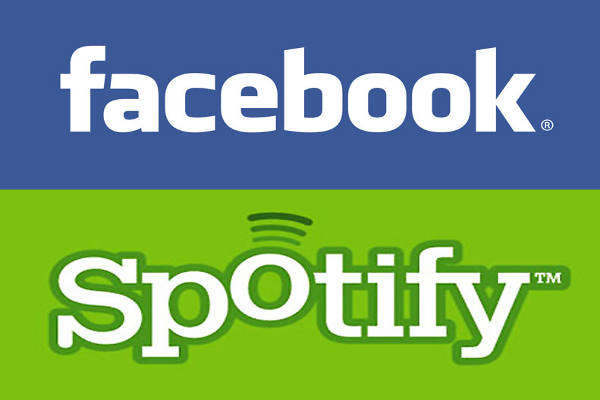
Come nascondere Spotify su Facebook
Disabilitazione temporanea della condivisione
Apri Spotify e dal menu File clicca su “private Session”, in modo da iniziare ad ascoltare musica in maniera privata. La sessione privata fa proprio questo: impedisce la condivisione dei brani che ascolti.
Se vorrai tornare a condividere la musica in ascolto, non dovrai far altro che disabilitare la sessione privata.
Disabilitazione permanente della condivisione
Se vuoi disattivare per sempre la condivisione della musica, apri Spotify e dal menu File fai click sul tasto Edit (Modifica), vai quindi su Preferences (Preferenze). Elimina la spunta da “Show what I listen to Facebook” e da “Share my activity on Spotify Social”.
Per accertarti che l’applicazione non pubblichi nulla sul tuo profilo, dai un’occhiata anche alle impostazioni di Facebook. Vai alla scheda Applicazioni e, se ci sono, togli i permessi di “Pubblicare a tuo nome” dell’applicazione di Spotify.
Visto com’era facile? Ora puoi ascoltare la tua musica in tranquillità, senza condividerla con nessuno.
